
MSI- ի որոշ մայրերի սեփականատերեր վարորդներ են փնտրում N1996 մոդելի համար, բայց այն երբեք որեւէ մեկի արդյունքը չի բերել: Այսօրվա հոդվածում մենք դա կհասկանանք այս թեմայով, մենք ձեզ կասենք, թե ինչն է N1996- ը եւ ասեք, թե ինչպես ընտրել ծրագրաշար դեպի ձեր մայր տախտակ:
Ներբեռնեք եւ տեղադրեք վարորդներին MSI Motherboard- ի համար
Փաստն այն է, որ N1996 համարը բոլոր համակարգի տախտակի մոդելի վրա չէ, բայց միայն ցույց է տալիս մատակարարի ծածկագիրը: Նույնիսկ Ընկերության ներկայացուցիչները ուշադրություն են դարձրել դրան, որպեսզի հարցեր չլինեն: Դրանից մենք կարող ենք եզրակացնել, որ դուք պետք է փնտրեք վարորդներ այլ սարքի մոդելի համար: Որոշելու համար դա կօգնի ստորեւ նշված հղման մեկ այլ հոդված, եւ այժմ մենք կանդրադառնանք ծրագրակազմ գտնելու եւ տեղադրելու հնարավոր տարբերակներին:

Կարդացեք ավելին. Որոշեք MotherBoard- ի մոդելը
Մեթոդ 1. Պաշտոնական MSI ռեսուրս ինտերնետում
Սկզբում մենք վերլուծելու ենք ամենաարդյունավետ մեթոդը `ֆայլերը ներբեռնելով պաշտոնական կայքից: Այնուամենայնիվ, դա ամենադյուրին չէ, քանի որ յուրաքանչյուր բաղադրիչի տախտակի համար անհրաժեշտ է առանձին ներբեռնել ծրագրեր, որոնք շատ ժամանակ կպահանջեն: Այս մեթոդի առավելությունն այն է, որ ձեզ երաշխավորված է առավելագույնը, ապացուցված եւ համապատասխան ֆայլերը ձեր ապարատին ստանալու համար: Գտնվելու եւ ներբեռնելու գործընթացը հետեւյալն է.
Գնացեք MSI- ի պաշտոնական կայք
- Հաղորդագրությամբ որեւէ հարմար զննարկչի հասցեում նշված կամ հասցե մուտքագրելու միջոցով, անցեք MSI հիմնական էջին:
- Սավառնել ձեր մկնիկը «Աջակցություն» մակագրության վրա եւ կտտացրեք այն: Pop-up ընտրացանկում ընտրեք «Ներբեռնումներ»:
- Կարող եք ձեռքով մուտքագրել սարքավորումների, պլատֆորմի, վարդակի եւ մոդելի տեսակը, որից հետո անմիջապես էջ եք բոլոր առկա ֆայլերով:
- Եթե ձեռքով գրառմամբ մեթոդը ձեզ համար բարդ է եւ երկար, պարզապես մուտքագրեք ձեր տախտակի մոդելը հատուկ գծի մեջ `համապատասխան արդյունքը որոնելու եւ ընտրելու համար:
- Տեղափոխեք «Վարորդներ» բաժին:
- Այժմ ընտրեք ձեր գործառնական համակարգը եւ դրա լիցքաթափումը: Կարեւոր է, որ այս պարամետրը ճիշտ նշվի, հակառակ դեպքում կարող է համատեղելիության խնդիր լինել:
- Տեղադրեք վարորդների պահանջվող կատեգորիա, կամ եթե անհրաժեշտ է ներբեռնել ամեն ինչ, դա արեք այլընտրանքով:
- Ընտրեք ֆայլ, տարբերակ եւ կտտացրեք համապատասխան կոճակը `բեռնումը սկսելու համար:
- Բացեք ներբեռնված գրացուցակը ցանկացած հարմար արխիվի միջոցով եւ գործարկեք ֆայլը ձեր համակարգչում ծրագրակազմ տեղադրելու համար:
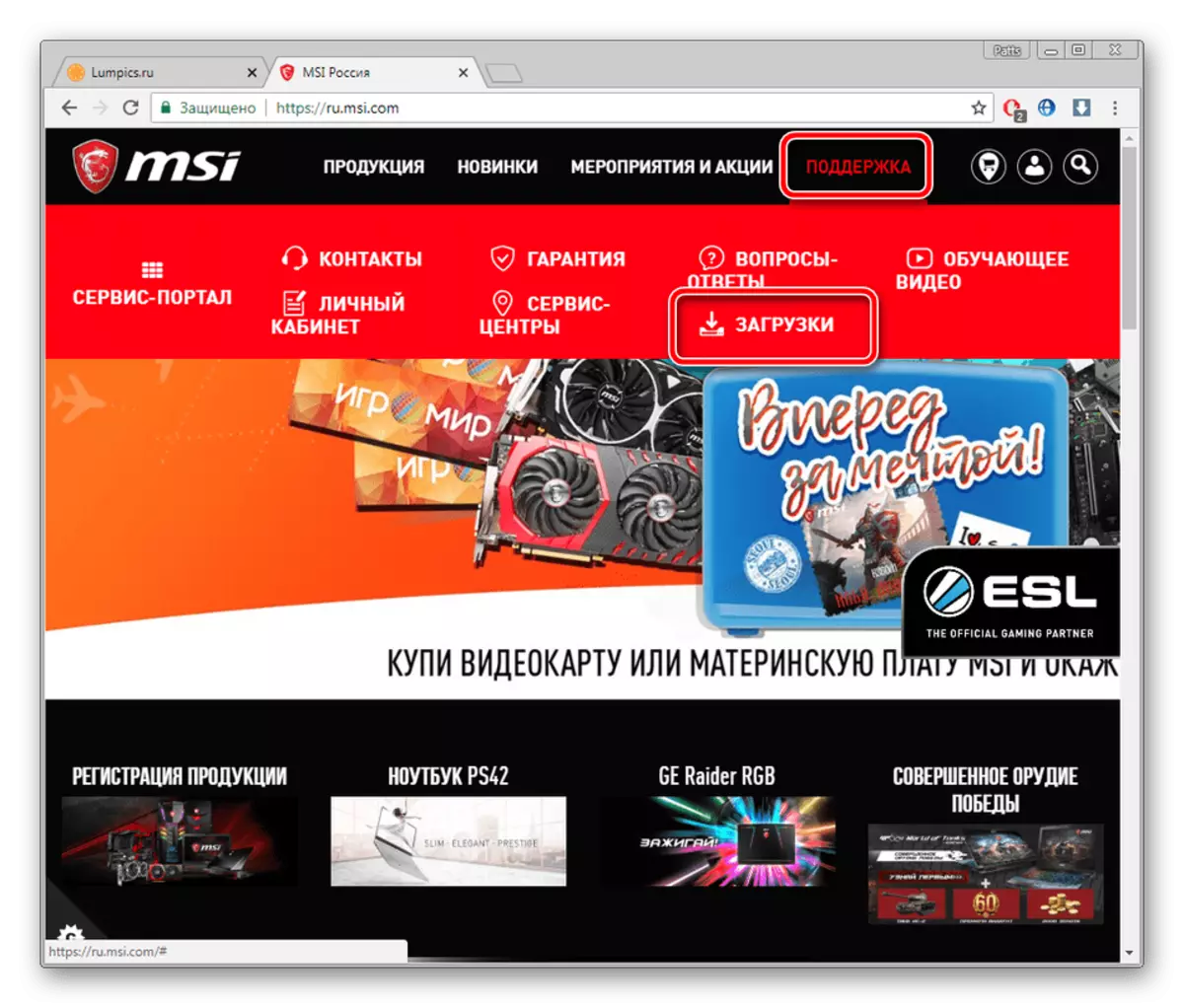
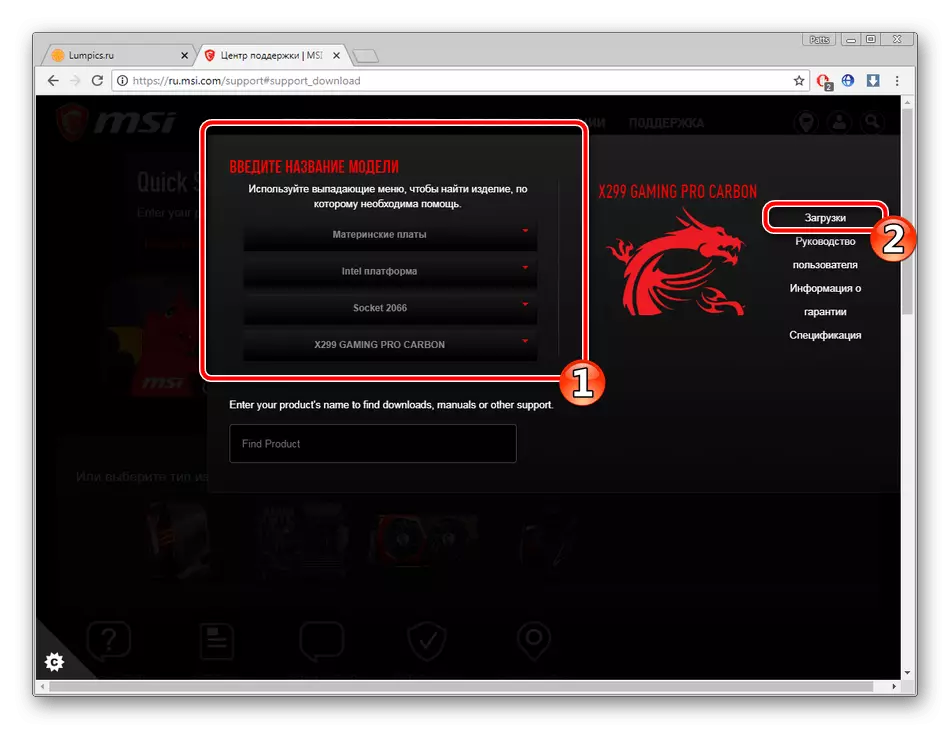
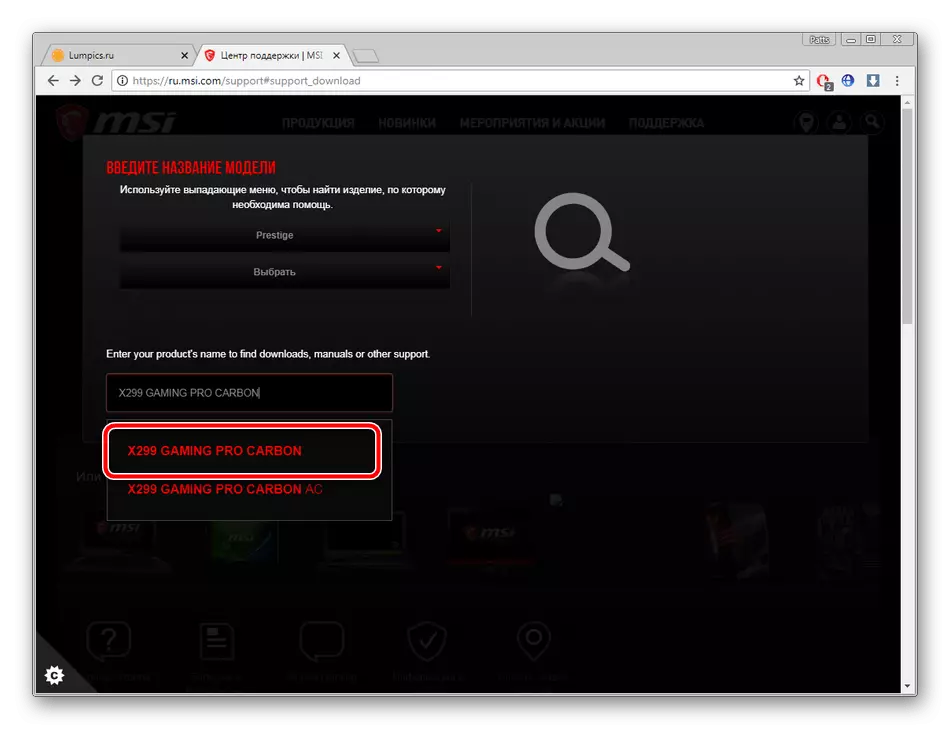
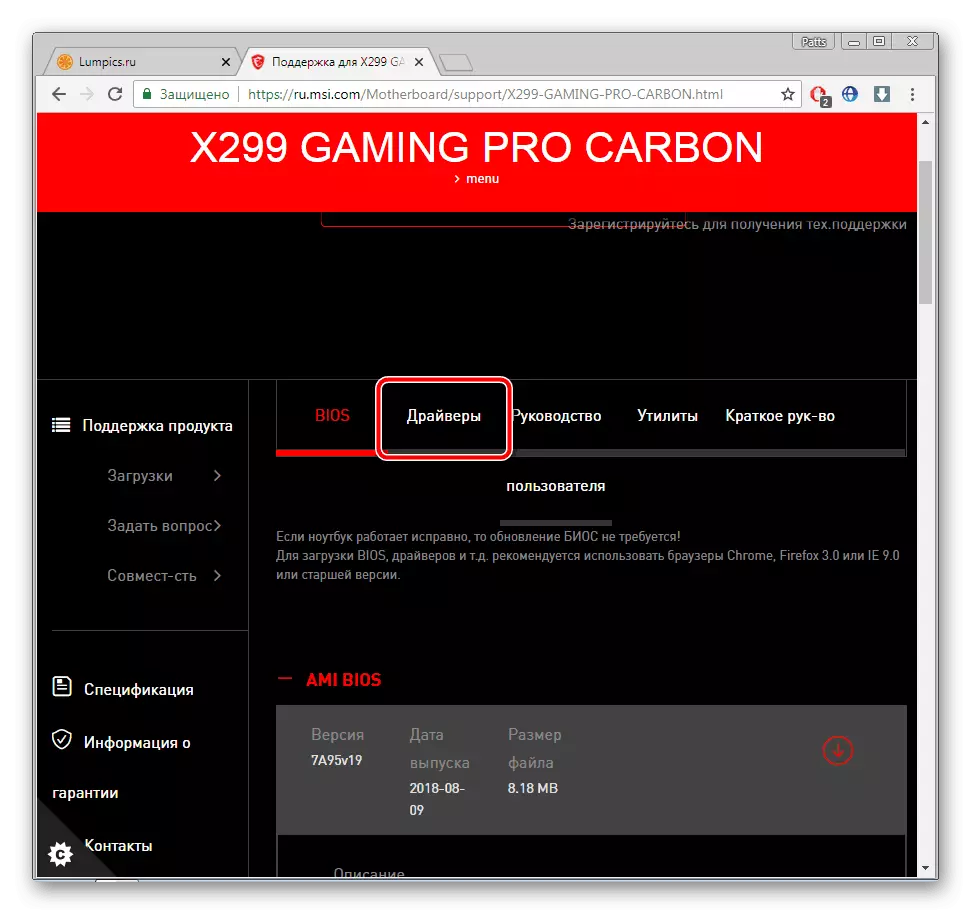

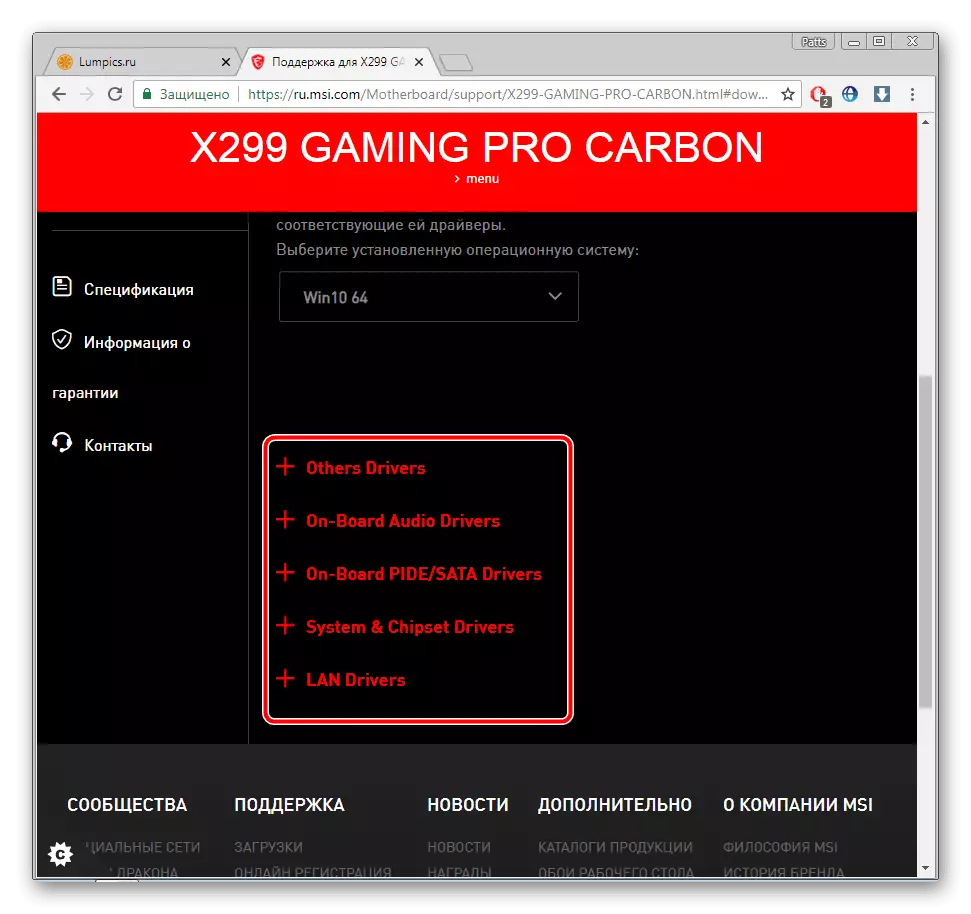
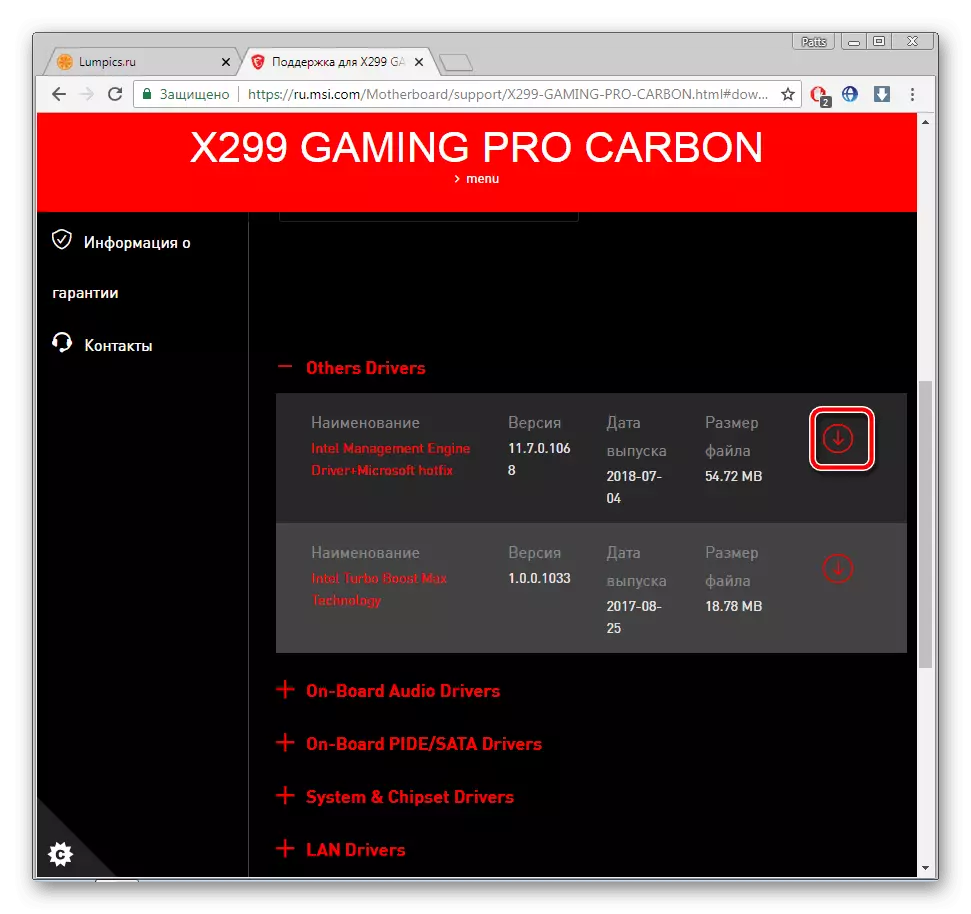
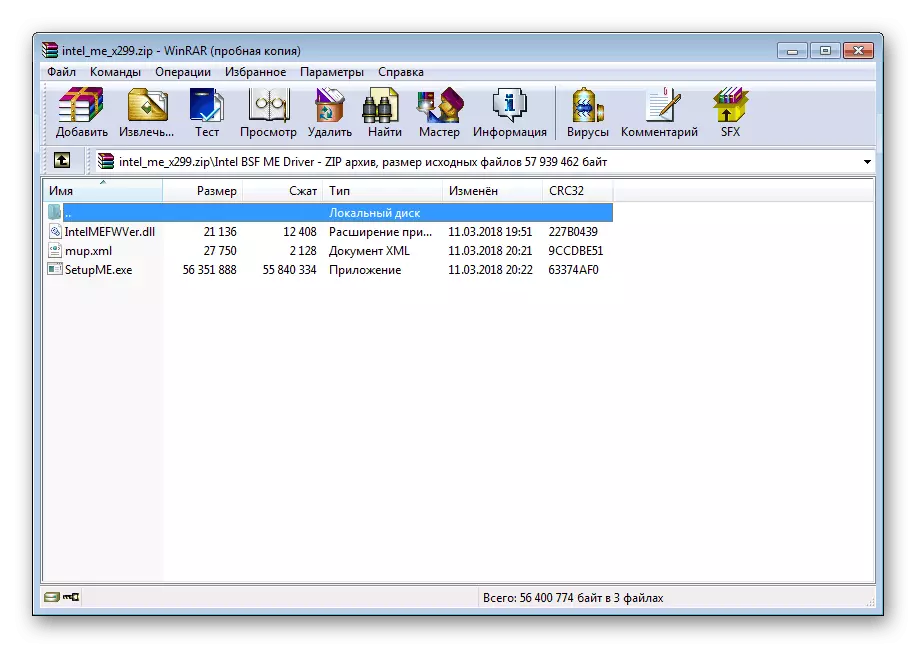
Ավարտելուց հետո խորհուրդ է տրվում վերագործարկել համակարգիչը `կարգավորումը լրացնելու եւ նոր ծրագրաշարի աշխատանքը ակտիվացնելու համար:
Մեթոդ 3. Կողմնակի ծրագրակազմ
Եթե առաջին տարբերակը ձեզ չի համապատասխանում, քանի որ առանձին ֆայլերը ներբեռնելու անհրաժեշտության պատճառով, եւ երկրորդը նույնպես ոչ մի պատճառով հարմար չէ, խորհուրդ ենք տալիս ուշադրություն դարձնել լրացուցիչ ծրագրային ապահովման վրա: Նման ծրագրերը ինքնաբերաբար սկանելու են սարքավորումները եւ կօգտագործեն համապատասխան վարորդներ ինտերնետի միջոցով: Դուք պետք է կատարեք միայն նախնական դասընթացներ, եւ մնացած ամեն ինչ կդարձնի ընտրված ծրագիրը: Այս ծրագրերի լավագույն ներկայացուցիչների հետ դուք կարող եք գտնել մեր մեկ այլ նյութի ներքեւում գտնվող հղման վրա:
Կարդացեք ավելին. Վարորդների տեղադրման լավագույն ծրագրերը
DriverPack- ի լուծումը եւ Drivermax- ը ամենատարածվածներից են: Մենք խորհուրդ ենք տալիս նայեք նրանց, եթե ընտրեք այս մեթոդը: Այս ծրագրերի օգտագործման մանրամասն հրահանգներ փնտրում են այլ հոդվածներ `ստորեւ նշված հղումներով:
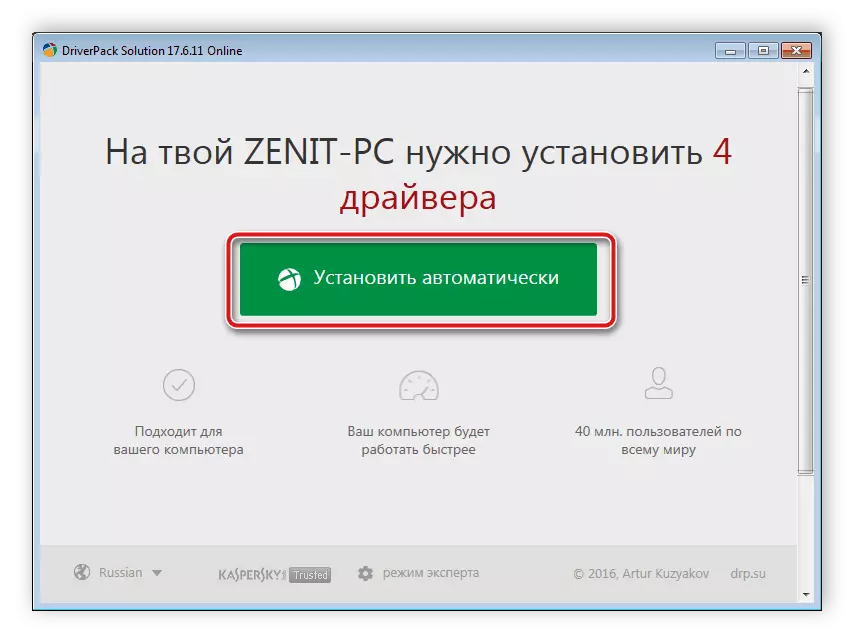
Կարդալ ավելին:
Ինչպես թարմացնել վարորդներին համակարգչում `օգտագործելով վարորդների լուծույթը
Վարորդների որոնում եւ տեղադրում DRIVERMAX ծրագրի մեջ
Մեթոդ 4. Սարքավորումների ID
Մայրիկի յուրաքանչյուր բաղադրիչ նշանակվում է իր ուրույն համարը: Երեկեք նրա շնորհիվ երրորդ կողմի ծառայություններով, կարող եք ներբեռնել համապատասխան վարորդին: Այս տարբերակի թերությունն այն է, որ յուրաքանչյուր բաղադրիչի համար անհրաժեշտ կլինի առանձին ճանաչել նույնացուցիչը եւ ծրագրակազմը վերբեռնել, այնուամենայնիվ, դուք անպայման կստանաք աշխատանքային ծրագրաշար: Կարդացեք այս թեմայի վերաբերյալ հոդվածում հետեւյալ հղումը.Կարդացեք ավելին. Որոնեք ապարատային վարորդներ
Մեթոդ 5. Ստանդարտ Windows գործառույթ
Windows օպերացիոն համակարգը թույլ է տալիս բեռնավորել եւ տեղադրել վարորդներին անհրաժեշտ սարքեր առանց երրորդ կողմի կայքերի եւ ծրագրաշարի: Այս մեթոդը կիրառելի է մայր տախտակի բաղադրիչի համար: Հանդիպեք մանրամասն ձեռնարկին `մեր հեղինակից այլ նյութի միջոցով ներկառուցված OS գործիքներով ֆայլեր տեղադրելու համար:
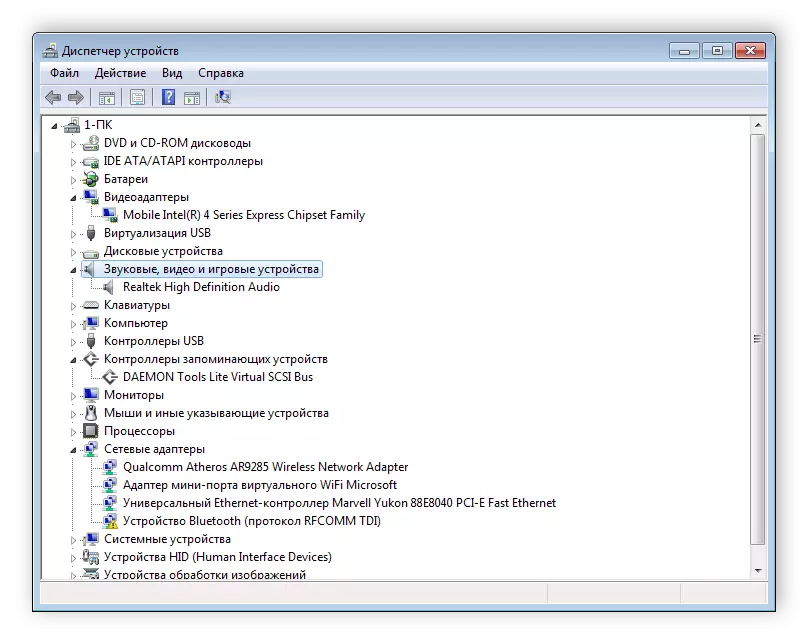
Կարդացեք ավելին. Վարորդների տեղադրում ստանդարտ Windows գործիքներով
Վերեւում մենք փորձեցինք ամենից շատ մանրամասնել վարորդին MSI MotherBoard- ին գտնելու եւ տեղադրելու բոլոր առկա եղանակների մասին: Հուսով ենք, որ մենք հստակ բացատրեցինք իրավիճակը N1996 համարով, սարքավորումների մոդելի սահմանումն ու այժմ որեւէ հարց չունեք այս մասին:
